如何修复 WordPress 死机白屏(6 个顶级解决方案)
已发表: 2021-03-27访问您的 WordPress 网站并找到您的内容应该在的空白屏幕可能会引起恐慌。 WordPress 白屏死机 (WSoD) 是一个众所周知但难以解决的问题,因为它会阻止您访问管理仪表板来解决问题。 它可能会发生在您的整个网站或只是其中的某些部分。
幸运的是,这是 WordPress 用户面临的常见错误这一事实也意味着已经开发了许多解决方案来解决和解决它。 稍加努力,您就可以立即恢复您的网站。
在本教程中,我将简要介绍死机白屏,然后向您介绍六种您可以尝试解决的解决方案。 让我们潜入!
WordPress 死机白屏 (WSoD) 简介
过去,恰当命名的死机白屏显示为完全空白的白屏,没有错误消息。 但是,WordPress 5.2 引入了一个新的致命错误保护功能。
因此,白屏死机现在可能会显示为错误消息,内容为“您的网站出现严重错误。 请检查您的站点管理员电子邮件收件箱以获取说明”或“此站点遇到技术问题。 请检查您的站点管理员电子邮件收件箱以获取说明” :
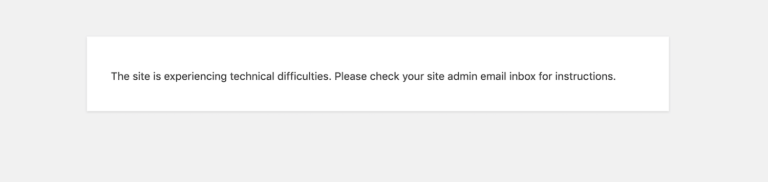
认识到这些消息有时是 WSoD 的新变体对于有效地解决问题很重要。
如何修复 WordPress 死机白屏(6 个顶级解决方案)
白屏死机有多种可能的原因,因此有多种解决方案。
在深入了解以下故障排除指南之前,请访问您的网络托管帐户中的文件传输协议 (FTP) 凭据。 对于其中一些解决方案,您还需要诸如 FileZilla 之类的 FTP 客户端,因为您将无法登录管理仪表板。
处理完这些步骤后,您可以继续执行以下解决方案。
如果您知道可能导致您网站出现白屏死机的原因,您可以跳至相关修复。 否则,我建议按照它们出现的顺序尝试它们。
1. 恢复您最近的备份
由于该平台的开源性质,任何人都可以开发 WordPress 插件。 不幸的是,这有时会导致不同开发人员创建的工具之间或插件和 WordPress 核心之间发生冲突。
如果您最近安装了插件或主题更新并且现在看到死机白屏,请尝试恢复您网站的备份。 这将回滚更新并使用户能够像往常一样访问您的站点。
当然,在您的站点上运行过时的组件并不是一个长期的解决方案。 恢复备份后,您需要考虑导致错误的插件或主题对于您的网站功能是否绝对必要。
如果没有,最好删除它。 您可以决定是否要寻找提供类似功能的替代插件。
或者,如果故障组件是您的主题或不可替代的插件,您可以考虑联系开发人员寻求帮助。
2. 插件冲突故障排除
如果您手动更新了插件并且您的网站在之后立即关闭,则撤消损坏非常简单。 但是,自动和批量更新在 WordPress 中并不少见,因此您可能不知道哪个插件有问题。
在这种情况下,您需要做一些侦探工作来找出导致冲突的插件。 为此,您需要通过 FTP 停用一个或多个插件,因为您无法在仪表板中执行此操作。 首先,使用您的 FTP 凭证将您的 FTP 客户端(例如 FileZilla 客户端)连接到您的服务器。
然后导航到wp-content > plugins文件夹:
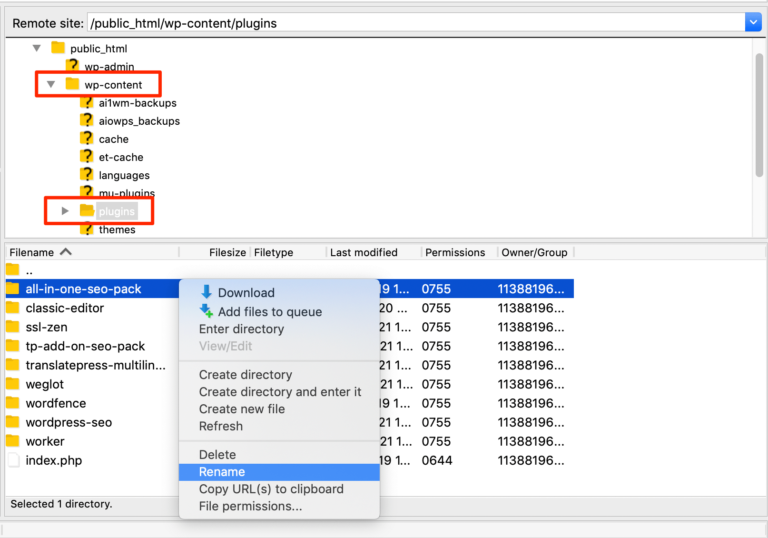
在此处重命名每个插件文件夹以在您的站点上禁用它们。 这将自动将插件设置为非活动状态。 例如,您可以通过将-deactivated或-renamed后缀添加到插件文件夹的名称来重命名它们。

如果您知道哪个插件可能是罪魁祸首,请从那里开始。 否则,请一次完成一个,并在每次停用后检查您的站点。
如果您的网站恢复正常,则最近重命名的插件是问题的根源。
从那里你可以做出选择。 您可以从您的站点中删除该插件,用类似的工具替换它,或者联系开发人员询问他们是否会修复导致冲突的任何问题。
此外,您可能希望通过为您的站点创建临时环境或设置本地 WordPress 安装来测试未来的更新。
3. 暂时切换到默认的 WordPress 主题
第三方开发的主题面临与插件相同的挑战。 如果您最近更新了主题并且现在看到 WordPress 白屏死机,那么值得检查一下新版本是否是导致错误的原因。
您可以通过重命名活动主题的文件夹,通过 FTP 将您的 WordPress 站点切换到默认主题,就像我上面描述的那样:
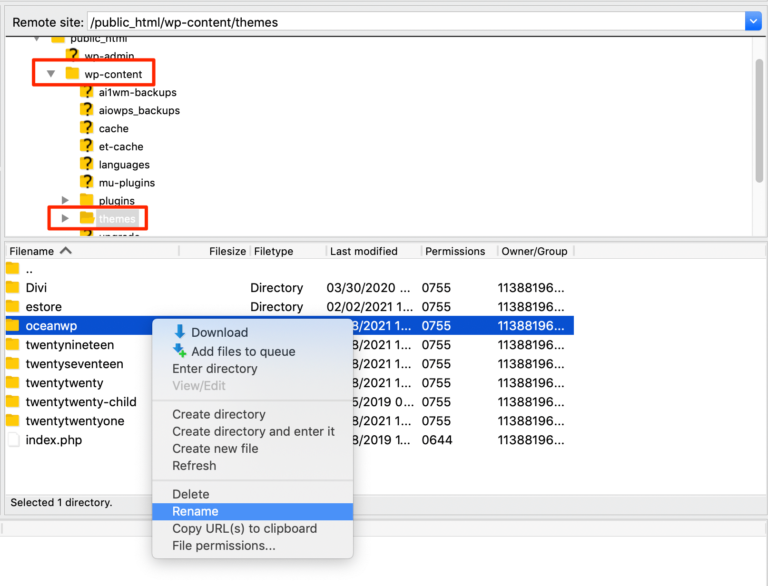
如果没有指定活动主题,WordPress 将自动应用您在站点上安装的最新默认主题。
如果您的网站重新上线,那么您的主题会导致 WSoD。 您的选项与有问题的插件相同——您可以删除主题、替换它或要求开发人员修补它。
4. 使用 WordPress 调试模式检查 PHP 错误
PHP 是支持 WordPress 的编程语言。 PHP 代码中的错误会导致白屏死机出现在您的网站上。
幸运的是,WordPress 有一个用于检测此类错误的内置工具,称为调试模式。 您可以通过在 FTP 客户端(位于您网站的根文件夹中)中打开wp-config.php并将以下代码添加到其中来打开它:
define( 'WP_DEBUG', true); define( 'WP_DEBUG_LOG', true );这将揭示您的网站当前遇到的任何错误。 一旦您知道哪些错误正在影响您网站的 PHP,您就可以采取适当的步骤来解决它们(或联系您的开发人员寻求帮助)。
请记住返回到您的wp-config.php文件并在完成后删除您添加的代码。 保持此功能运行可能会将漏洞暴露给恶意方。
5. 增加您网站的 PHP 内存限制
如果您的站点没有足够的 PHP 内存来运行关键脚本,它可能会出现白屏死机。 好消息是增加它就像在wp-config.php中添加一行代码一样简单。
使用您的 FTP 客户端打开此文件,然后将以下内容粘贴到底部“停止编辑! 快乐出版” :
define( 'WP_MEMORY_LIMIT', '256M' );256 MB 对于大多数站点来说已经足够了,但是您可以根据需要修改这个数字。 请注意您的托管服务提供商施加的任何限制。
6. 联系您的托管服务提供商的支持团队
如果上述解决方案均不适合您,则可能是服务器端问题导致 WordPress 白屏死机。 如果是这种情况,解决方案不在您的掌控之中。
此时,您需要联系您的托管服务提供商的支持团队,询问他们是否可以调查此问题。 他们可能会要求您执行一些进一步的步骤或简单地为您解决服务器端错误。
结论
WordPress 死机白屏是一个可怕的错误,部分原因是它通常会将您锁定在仪表板之外。 幸运的是,您仍然可以使用一些关键的故障排除技术来修复它。
在本教程中,我们介绍了 WSoD 的六种可能解决方案:
- 恢复您最近的备份。
- 对插件冲突进行故障排除。
- 暂时切换到 WordPress 默认主题。
- 使用 WordPress 调试模式检查 PHP 错误。
- 增加您网站的 PHP 内存限制。
- 请联系您的托管服务提供商的支持团队。
您对死亡白屏有任何疑问吗? 在下面的评论部分让我们知道!
